În acest tutorial vei învăța cum să editezi colaje în Shopify. Vom explora funcțiile colajului multimedia și îți vom arăta pas cu pas cum să-ți prezinți eficient produsele. Astfel, nu doar că îți poți optimiza prezentarea produselor, dar poți și să îmbunătățești experiența utilizatorilor în magazinul tău online.
Cele mai importante concluzii
- Ai posibilitatea de a prezenta diverse categorii.
- Aranjamentul produselor poate fi adaptat la structura site-ului tău.
- Colajele pot fi create atât pentru layout-ul desktop, cât și pentru cel mobil.
Ghid pas cu pas pentru editarea colajelor
Începe prin identificarea secțiunii pentru editarea colajelor multimedia în dashboard-ul tău Shopify. Derulează în jos și dă clic pe „Colaj Multimedia”.
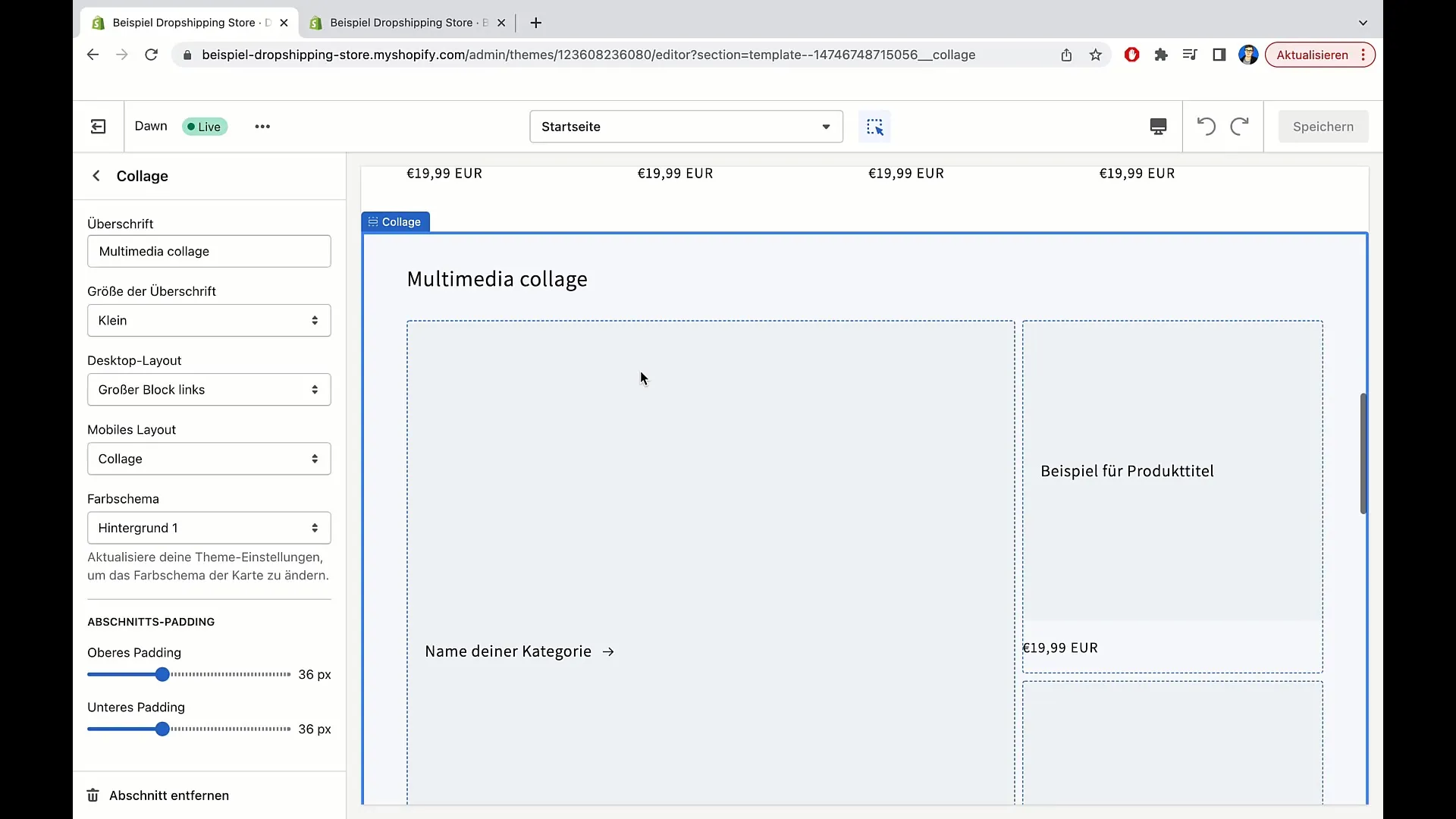
Aici poți crea un colaj format din produse și categorii diferite. Poți evidenția, de exemplu, produsele dintr-o anumită categorie, cum ar fi perne sau tricouri. O imagine cu o pernă ar putea reprezenta categoria „Pernă”, în timp ce o imagine cu un tricou ar putea reprezenta categoria „Tricouri”.
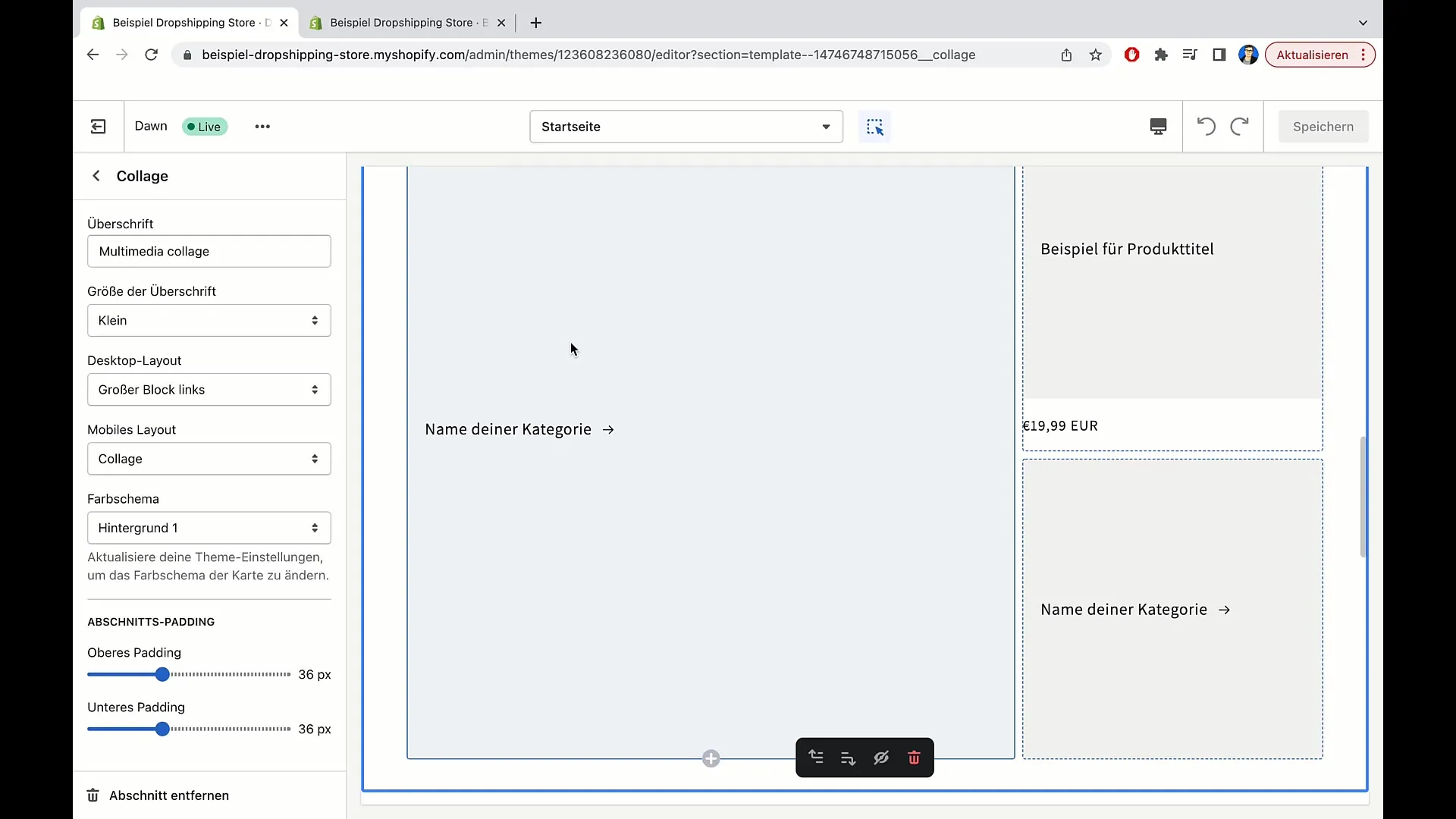
Dând clic pe o categorie, utilizatorul este direcționat către pagina produsului respectiv. Astfel, poți promova cu succes produsele care se vând bine, cum ar fi tricourile, și te asigura că utilizatorii ajung rapid la paginile relevante ale produselor.
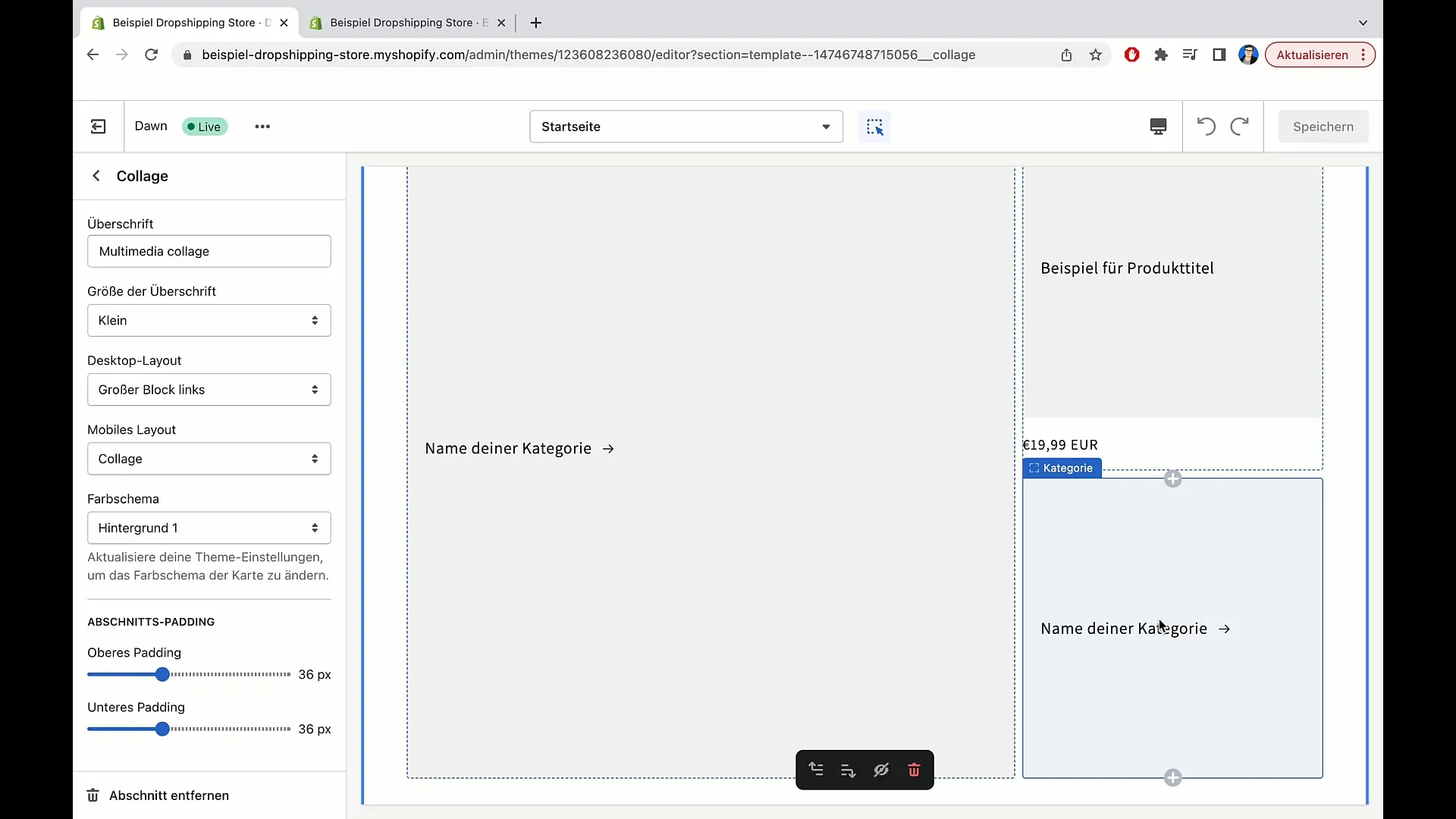
Explorează opțiunile pentru adăugarea produselor. Poți insera exemple de perne, tricouri și alte articole pentru a crea o prezentare atractivă. De asemenea, denumirea categoriilor este importantă - gândește-te la ce denumiri ar fi cele mai atrăgătoare pentru clienții tăi.
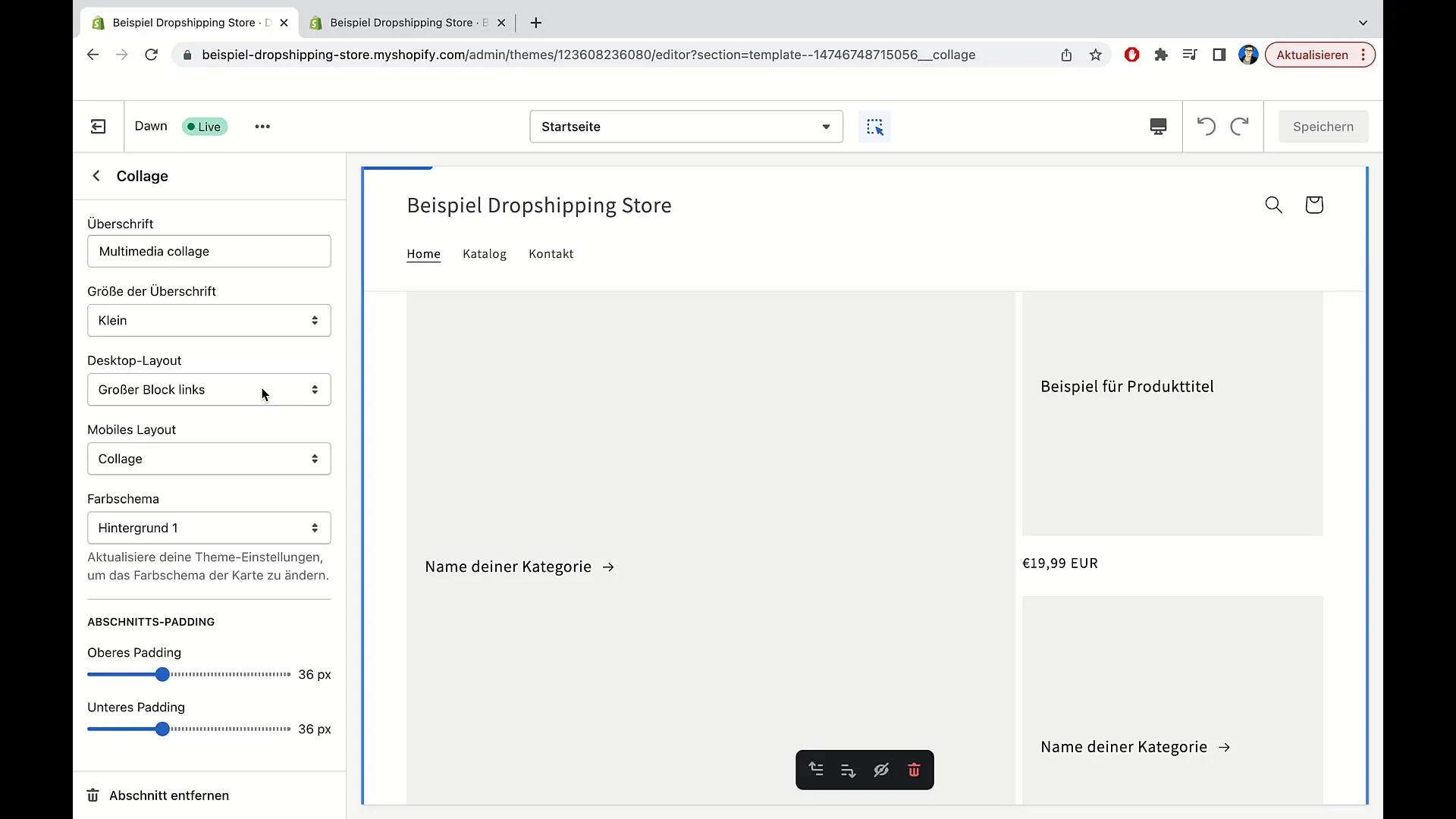
O funcție importantă este posibilitatea de a edita titlul colajului. Poți alege ceva de genul „Obține o privire de ansamblu asupra produselor noastre” sau „Următoarele produse ar putea să te intereseze...”. Astfel, poți captiva atenția utilizatorilor.
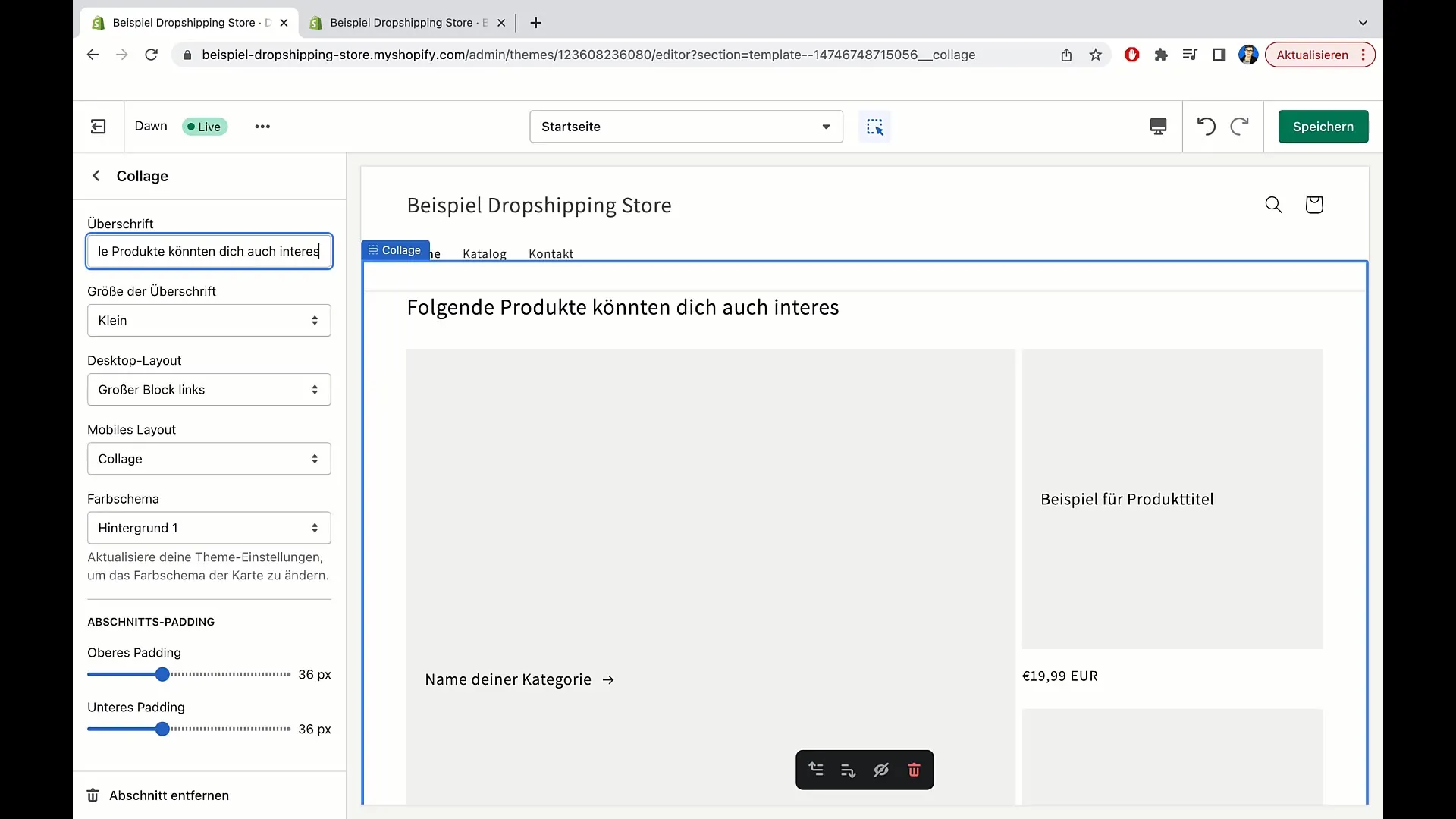
Mai jos este opțiunea de a selecta dimensiunea titlului principal. Aici poți alege între mic, mediu și mare. În acest exemplu, recomand „mic” pentru a crea o imagine generală armonioasă.
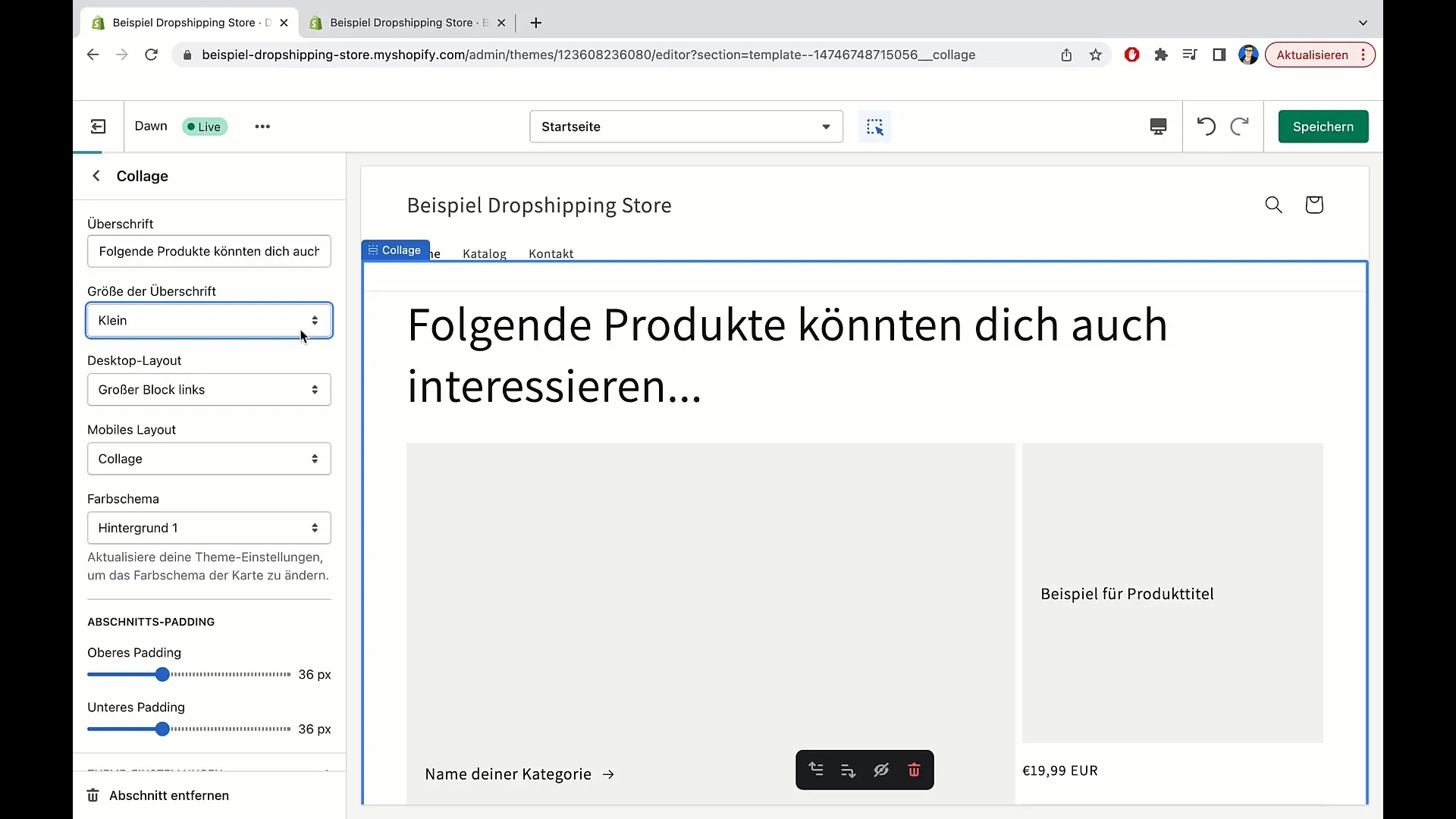
Acum explorează setările pentru layout-ul desktop. Aici poți alege între un bloc mare în stânga sau în dreapta. Blocul poate fi mutat pentru a-ți optimiza aspectul magazinului online. În acest exemplu, aleg partea dreaptă deoarece pare mai estetică.
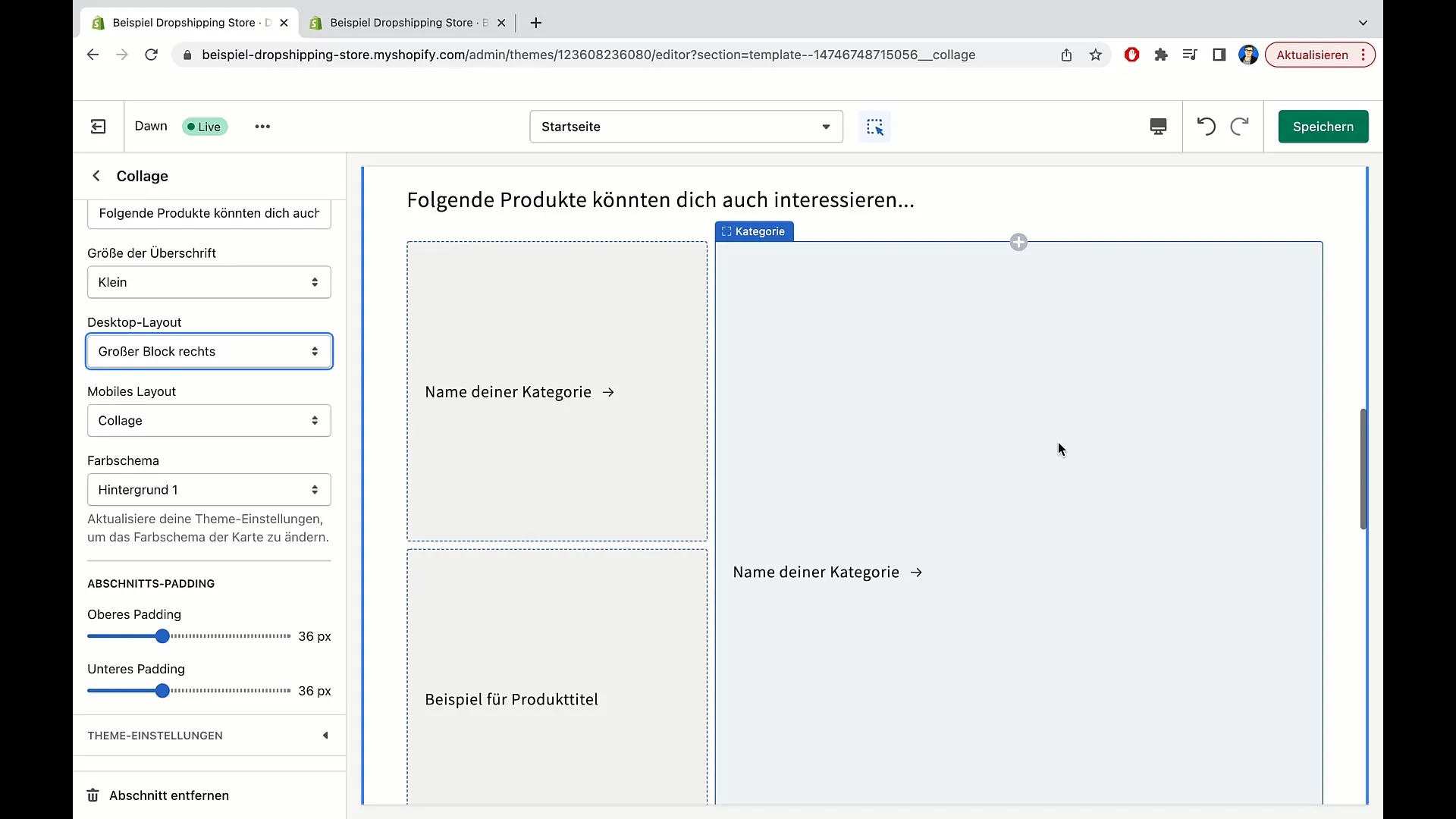
Este de asemenea important să verifici layout-ul pentru dispozitive mobile. Pe măsură ce derulezi în layout-ul mobil, vei vedea opțiunile pentru „Colaj” sau „Coloană”. Dă clic pe „Colaj” pentru a crea o conexiune atractivă între produse. În mod alternativ, poți alege opțiunea „Coloană”, care afișează coloane separate pentru cărămizile individuale.
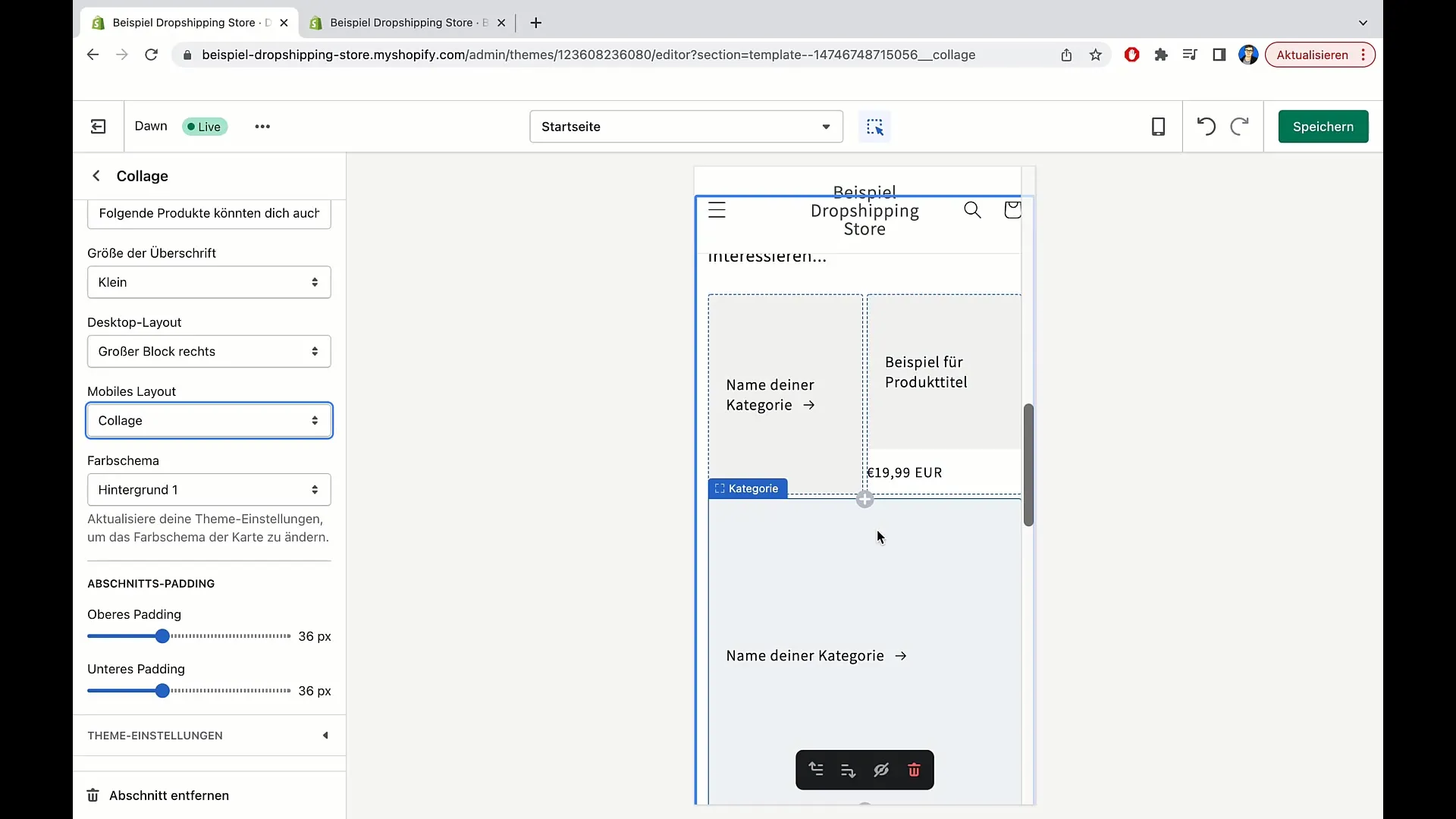
Personal, prefer opțiunea „Colaj” deoarece nu doar arată bine, dar este și mai ușor de navigat. După ce ai selectat opțiunile de layout, revino la vizualizarea desktop și adaugă produsele dorite.
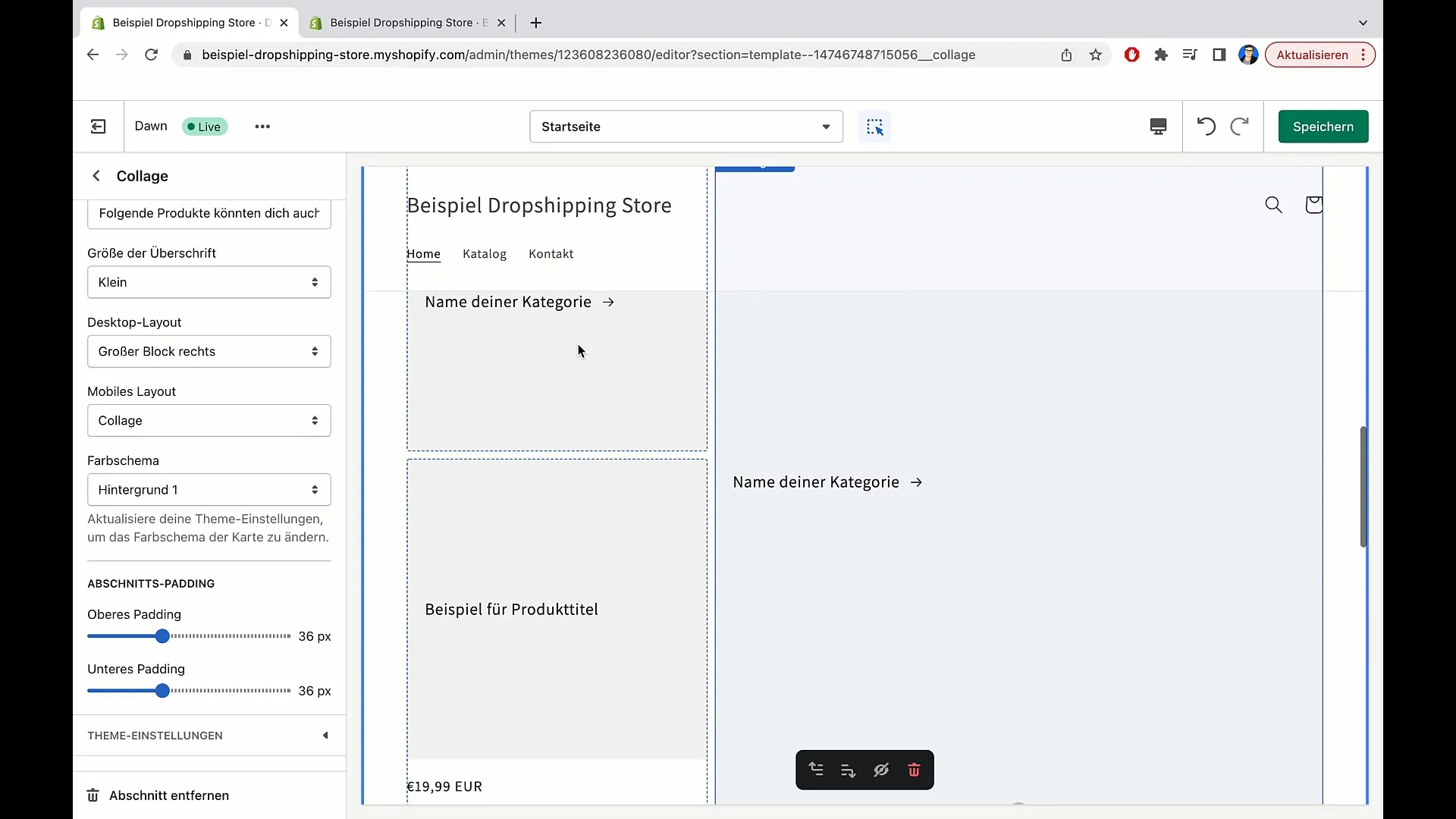
Treci acum la secțiunea „Padding”. Aici poți ajusta distanțele dintre secțiuni. În funcție de preferințe, poți mări sau micșora spațiile - atât de sus, cât și de jos. Experimentează cu aceste setări pentru a găsi cel mai optim layout.
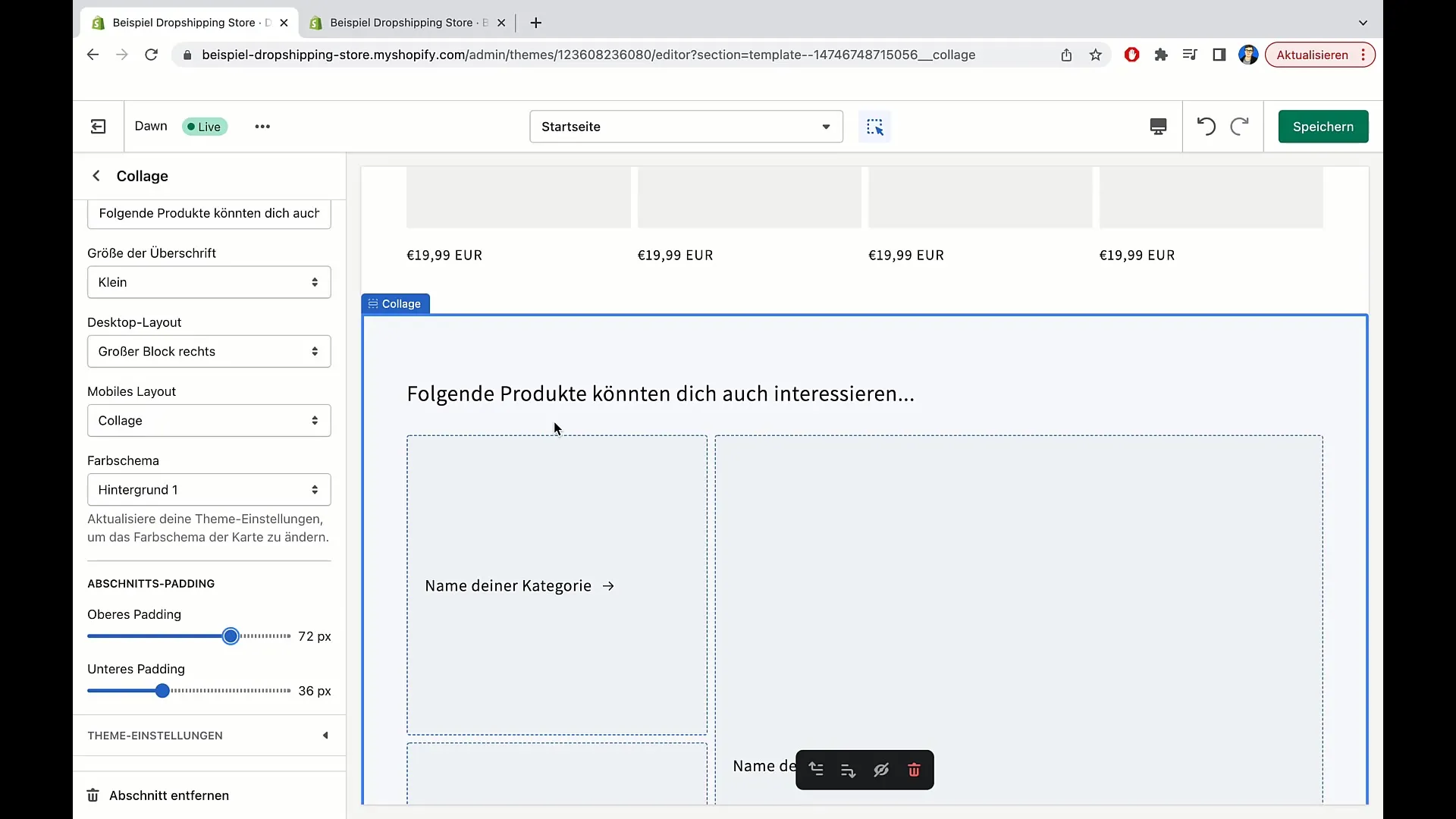
Dacă ești mulțumit de editarea colajului, ai finalizat cu succes sarcina ta. Îți mulțumesc pentru atenția acordată și sper să fii prezent și la următorul videoclip pentru a descoperi și alte funcționalități utile ale Shopify.
Rezumat
În acest tutorial ai învățat cum să editezi colajele în Shopify. Ai aflat cum să adaugi produse și categorii, să ajustezi vizualizarea pentru desktop și dispozitive mobile și să optimizezi experiența utilizatorului. Folosește aceste funcționalități pentru a-ți face magazinul online mai atractiv și pentru a crește rata de conversie.
Întrebări frecvente
Ce este un colaj multimedia în Shopify?Un colaj multimedia îți permite să prezinți vizual diferite produse și categorii într-un mod atrăgător.
Cum pot adăuga produse la colajul meu?În modul de editare, poți selecta diferite produse și să le atribui categoriilor corespunzătoare.
Pot vizualiza previzualizarea colajului meu în formatul pentru dispozitive mobile?Da, Shopify oferă posibilitatea de a ajusta aspectul atât pentru dispozitivele desktop, cât și pentru cele mobile.
Care sunt avantajele unui colaj?Un colaj îmbunătățește experiența utilizatorilor, conectând diverse produse și oferind informații ușor accesibile utilizatorilor.


